Hogyan telepítsük a VPN-t Androidra (09.15.25)
Számos előnye van a VPN-nek vagy a virtuális magánhálózatnak az internetezés során. Nemcsak a számítógép felgyorsításában, hanem óriási szerepet játszik személyes adatainak védelmében is. A VPN úgy védi az adatait, hogy alaposan titkosítja a kapcsolatot és átirányítja őket egy biztonságos szerveren keresztül. Ezen előnyökön kívül VPN-ek segítségével is javíthatja az internet sebességét olyan adatigényes feladatokhoz, mint az online játékok és a video streaming. Ezenkívül lehetővé teszi a régiók által korlátozott tartalom feloldását az IP-cím maszkolásával és a helyi szerverek használatával, hogy az internetet becsapja, hogy ugyanabban a régióban tartózkodik. És mivel online tevékenységeink nagy részét okostelefonunkon, Androidon vagy más módon végezzük, csak praktikus, hogy a VPN-t Androidra is telepítjük.
Hogyan telepítsük a VPN-t az Android-beállítások használatával funkciók, amelyeket az adatok védelmére használhat. A VPN beállításához Androidon kövesse az alábbi lépéseket:- Oldja fel eszközét.
- Nyissa meg a Beállítás s alkalmazást.
- Válassza a Vezeték nélküli és amp; Hálózatok elemre, majd koppintson a Tovább elemre (néhány olyan eszközön, ahol a mobil adat- és a Wi-Fi-beállítások külön vannak, keresse meg a További kapcsolatbeállítások lehetőséget).
- Érintse meg a VPN .
- A felső menüben koppintson a VPN hozzáadása elemre. A hálózati rendszergazdának meg kell adnia az összes szükséges VPN-információt. Csak annyit kell tennie, hogy kiválasztja a kívánt protokollt, és kitölti a szükséges részleteket.
- Érintse meg a Mentés .
- A csatlakozáshoz lépjen a VPN-beállítások és válassza ki a használni kívánt VPN-t. Lehet, hogy meg kell adnia felhasználónevét és jelszavát a szolgáltatás használatához.
- VPN-hez tartozó eszközöknél csak érintse meg a VPN nevét, és kapcsolja be az engedélyezni kívánt szolgáltatásokat, például az Adatvédelem vagy Wi-Fi adatmentési mód . A címkék az eszköz gyártótól függően változhatnak.
- Ha azt szeretné, hogy a VPN folyamatosan be legyen kapcsolva, koppintson a Továbbiak elemre a VPN beállításai ablak jobb felső sarkában, majd koppintson a Mindig bekapcsolt VPN elemre.
Számos kiemelkedő VPN áll rendelkezésre az Android számára, ezért válassza ki az Ön igényeinek leginkább megfelelő szolgáltatást. Az alábbiakban három legmegbízhatóbb VPN-t találunk az Android számára, és hogyan kell telepíteni őket. Olvassa el a megbízható és szakértő VPN-értékeléseket, hogy megtudja, hogyan teljesítenek ezek az alkalmazások, milyen funkciókkal emelik ki őket, milyen gyengeségekre kell figyelnie, és mennyibe kerülnek. Röviden, a VPN-áttekintések áttekintést nyújtanak a VPN teljesítményéről anélkül, hogy mindegyiket egyesével kellene telepítenie. Ez rengeteg időt és pénzt takarít meg Önnek.
ExpressVPN 
Az ExpressVPN gyors, és úgy lett kialakítva, hogy megvédje egy androidos felhasználó biztonságát. Az alkalmazás használatával az Android-felhasználók biztonságosan és névtelenül böngészhetnek az interneten. Széles körű adatvédelmet biztosít, több mint 145 biztonságos csatlakozási hely mellett 94 országban, beleértve az Egyesült Államokat, az Egyesült Királyságot, Ázsiát, Európát, Ausztráliát és Afrikát. Ezen helyek bármelyikére válthat, ahányszor csak akar. Az alkalmazás UDP és TCP protokollok titkosítást kínál, és nem vezet tevékenységi vagy kapcsolati naplókat. Az ExpressVPN telepítéséhez kövesse az alábbi lépéseket:
- Töltse le és telepítse az alkalmazást a Google Play Áruházból .
- Érintse meg az Ingyenes próbaverzió indítása lehetőséget ha szeretné kipróbálni a 7 napos próbaverziót. Alternatív megoldásként koppintson a Bejelentkezés lehetőségre, ha tudja, hogyan működik az alkalmazás, és közvetlenül szeretné használni. E cikk alkalmazásában először egy ingyenes próbaverzióval kezdünk.
- Írja be e-mailjét fiókja létrehozásához.
- Érintse meg az OK lehetőséget a VPN-beállítások konfigurálásához. Koppintson az OK gombra, amikor az alkalmazás engedélyt kér a VPN-kapcsolat beállításához.
- Az ExpressVPN bekapcsolásához érintse meg a bekapcsológombot a ablak. A gomb bekapcsolásakor zöldre vált.
- Ezután válassza ki a helyét .
- ennyi. Minden készen áll. Csak nyomja meg újra a bekapcsológombot az ExpressVPN kikapcsolásához.
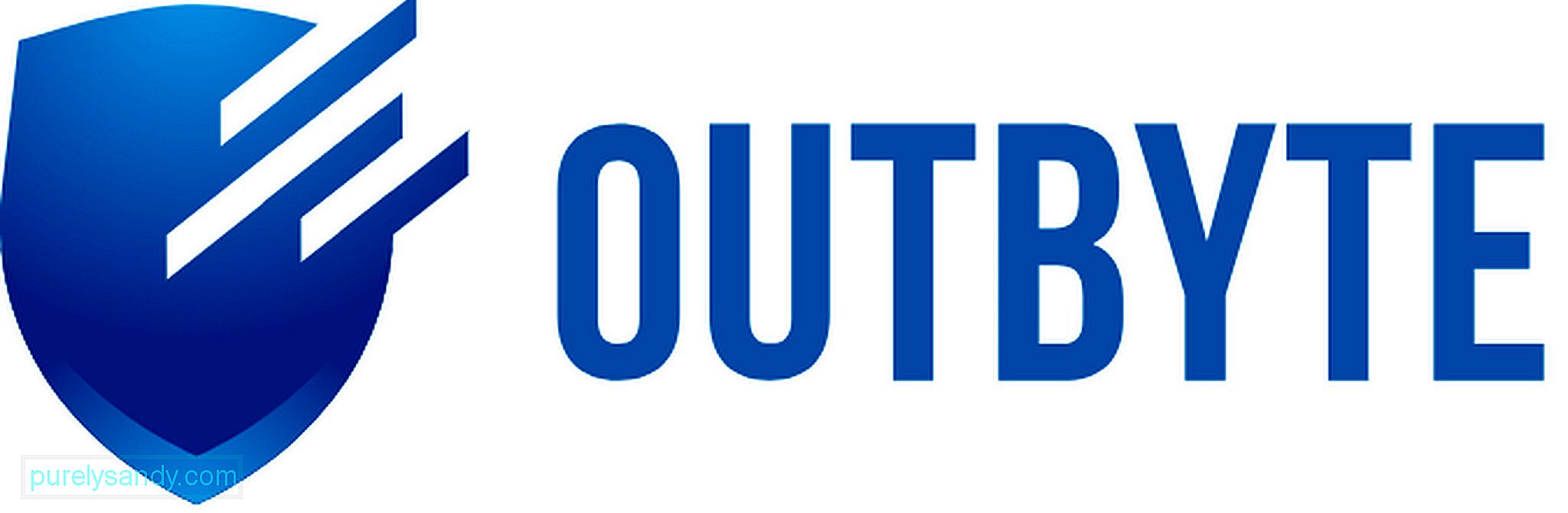
Az Outbyte VPN lehetővé teszi mind a szabadság, mind a védelem élvezetét az internetezés során. Segítségével korlátozások nélkül streamelhet videókat, játszhat és játszhat weboldalakon. Az alkalmazást arra is használhatja, hogy biztonságosan csatlakozzon a nyilvános Wi-Fi hálózatokhoz, és ne aggódjon attól, hogy harmadik féltől származó felhasználók ellopják az Ön személyes adatait. Ez katonai szintű AES-256 titkosítást biztosít, biztosítva magánéletét és védelmét minden online tevékenységéhez. Nem fogja naplózni az online tevékenységét, és megkerülheti a tűzfalat, a korlátozásokat vagy a cenzúrát. Az alkalmazás minden eszközön elérhető, és fiókonként legfeljebb 5 eszközhöz használható.
Thunder VPN 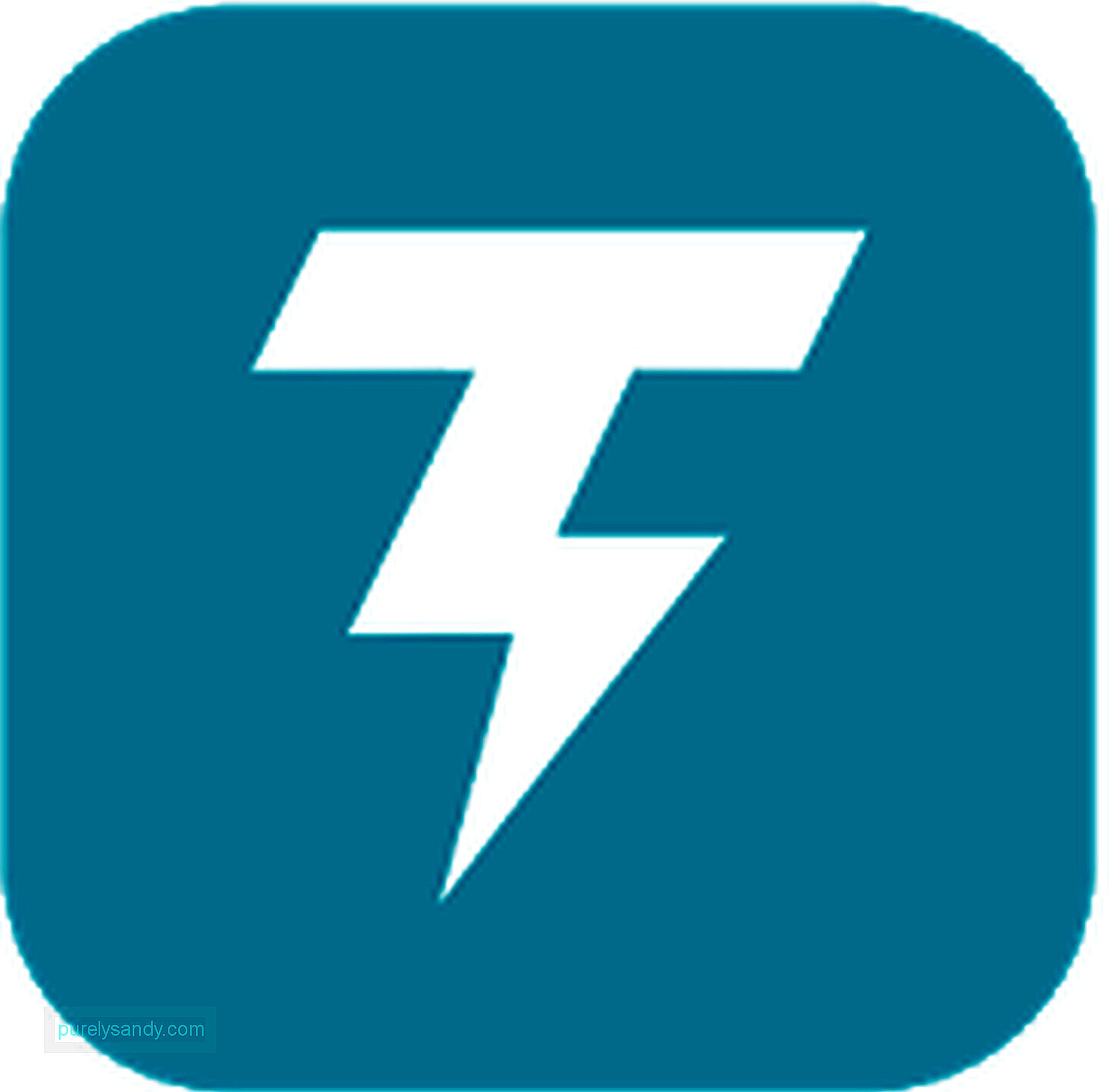
A Thunder VPN egyetlen gombnyomással ingyenes online adatvédelmet és adatvédelmet kínál. Gyors, könnyen használható és megbízható. Titkosítja az internetkapcsolatot, így harmadik féltől származó felhasználók nem követhetik nyomon az online tevékenységeit. Hatalmas VPN-hálózatával rendelkezik, amely magában foglalja az Egyesült Államokat, Európát, Ázsiát és más országokat. Hely váltásához egyszerűen kattintson a használni kívánt ország zászlajára. Arra számíthat azonban, hogy egyes hirdetések időről időre felbukkannak, mivel ez egy ingyenes alkalmazás.
KövetkeztetésA VPN az internethasználók számára lehetővé teszi az internet biztonságos böngészését és személyes adataik online védelmét. Akár az eszköz VPN-konfigurációját választja, akár VPN-alkalmazást telepít, ezek a VPN-szolgáltatások nyugalmat biztosítanak a felhasználóknak abban az időben, amikor a digitális világban olyan számítógépes bűncselekmények fordulnak elő, mint a hackelés, az identitáslopás és a csalások.
Youtube videó: Hogyan telepítsük a VPN-t Androidra
09, 2025

